Формы на веб-сайтах – один из основных способов взаимодействия с пользователем. Идеально, чтобы формы были интуитивно понятными, функциональными и эстетически привлекательными. Создание стилуса для формы может значительно улучшить ее внешний вид и повысить ее эффективность.
Простые и эффективные методы, которые мы рассмотрим, позволят вам создавать стилизованные формы, отвечающие требованиям вашего веб-сайта. Первым шагом является определение целей формы и требований к ее дизайну. Например, если ваш сайт имеет дело с пользовательской регистрацией, форма должна быть простой и интуитивно понятной, чтобы пользователи смогли быстро заполнить необходимые поля.
Далее, можно использовать CSS-стили для изменения внешнего вида формы. Например, можно изменить цвет фона, расположение полей и кнопок, добавить эффекты при наведении курсора и многое другое. При этом стоит помнить о доступности формы для пользователей с ограниченными возможностями. Не забудьте добавить альтернативные тексты для изображений и использовать контрастные цвета для лучшей читаемости.
Стилус для формы может быть создан с помощью различных инструментов, таких как библиотеки CSS, фреймворки или написанием собственных стилей. Вам потребуется основные знания HTML и CSS для достижения лучших результатов. При написании стилей помните о целостности веб-сайта и сочетайте форму с общим дизайном и стилем вашего сайта.
Стилус для формы на сайте: простые и эффективные методы
Стилус для формы можно создать различными способами. Один из самых простых способов - добавление стилевых правил внутри тега <style>. Например, чтобы изменить цвет и размер шрифта в полях ввода, можно использовать следующий код:
<style>
input[type="text"] {
color: #333;
font-size: 16px;
}
</style>
Этот код изменит цвет текста и размер шрифта во всех полях ввода типа "text". Такой подход очень прост в реализации и не требует дополнительных библиотек или плагинов. Однако, он имеет некоторые ограничения: стили применяются ко всем полям ввода выбранного типа, их трудно изменить для отдельных полей или групп полей.
Еще одним эффективным методом создания стилуса для формы является использование CSS-классов. В этом случае мы можем применять стили только к определенным элементам формы, добавляя им нужные классы. Например, мы можем добавить класс "stylus" к полям ввода, которые должны иметь стилус:
<style>
.stylus {
border-radius: 5px;
background-color: #f2f2f2;
padding: 10px;
}
</style>
Теперь все элементы формы с классом "stylus" будут иметь закругленные углы, серый фон и отступы по краям. Это удобно, если нужно создать стилус только для определенных элементов формы и оставить остальные элементы без изменений.
Таким образом, создание стилуса для формы на сайте может быть достаточно простым и эффективным. Вы можете использовать различные методы - добавление стилевых правил внутри тега <style> или использование CSS-классов. Главное - выбрать подходящие стили и сделать форму интерактивной и удобной для пользователя.
Метод 1: Использование CSS-классов

Например, для изменения цвета текста в поле ввода можно создать класс с нужными стилями:
.input-text { color: blue; }
Затем этот класс можно применить к соответствующему элементу формы, добавив атрибут class, значение которого равно имени класса:
<input type="text" class="input-text" placeholder="Ваше имя">
Таким образом, все поля ввода на форме будут иметь синий цвет текста.
Кроме изменения цвета текста, с помощью CSS-классов можно легко настроить и другие стили элементов формы. Например, можно добавить отступы, изменить размеры, задать шрифт и многое другое.
Использование CSS-классов для создания стилуса формы дает возможность легко изменять внешний вид элементов формы без необходимости изменения HTML-кода. Это позволяет создавать гибкие и масштабируемые формы, которые легко адаптировать под различные дизайнерские требования.
Метод 2: Добавление иконок к полям формы
Чтобы добавить иконку к полю формы, вы можете использовать специальные символы или символьные коды, которые будут отображаться вместо текста. Например, для добавления иконки "вопросительного знака" как подсказки к полю ввода с описанием, вы можете использовать символьный код ?.
Для добавления иконки ошибки, вы можете использовать символ "красного крестика" или "восклицательного знака" с кодами ❌ или ⚠ соответственно.
Также можно использовать готовые иконки в виде изображений или значков из библиотек иконок, таких как Font Awesome или Material Icons. Для добавления изображения иконки вы можете использовать тег со ссылкой на изображение и атрибутами width и height для указания размеров.
Важно помнить, что при добавлении иконок к полям формы необходимо обеспечить правильное выравнивание ирсным кодом CSS, таким как margin или padding, чтобы иконки отображались рядом с полем и не перекрывали текст.
Метод 3: Разделение формы на несколько шагов
Для того чтобы реализовать этот метод, вам потребуется разбить форму на несколько блоков или шагов и предоставить пользователю возможность перемещаться между ними. На каждом шаге пользователю будет предложено заполнить определенные поля формы, и только после заполнения всех обязательных полей на текущем шаге он сможет перейти к следующему.
Разделение формы на несколько шагов может быть особенно полезным, если сама форма достаточно длинна и содержит много полей или если в процессе заполнения формы есть дополнительные действия, которые пользователю нужно выполнить на каждом шаге.
Преимущества использования этого метода очевидны. Во-первых, он повышает удобство использования формы, так как пользователю не приходится сразу заполнять все поля. Во-вторых, он позволяет сэкономить время пользователей, поскольку они могут заполнять форму постепенно и возвращаться к ней в любое время, не теряя ранее внесенных данных. В-третьих, он снижает вероятность ошибок, поскольку пользователи фокусируются только на заполнении небольшого количества полей на каждом шаге.
С помощью HTML и CSS вы можете легко разделить форму на несколько шагов. Для этого вы можете использовать различные теги, например, <fieldset> и <legend>, чтобы определить группы полей на каждом шаге. Также вы можете использовать JavaScript, чтобы управлять навигацией между шагами и проверять правильность заполнения полей.
Независимо от выбора технических средств, разделение формы на несколько шагов становится все более популярным среди веб-разработчиков. Этот метод помогает создать более интерактивный и удобный пользовательский интерфейс, который повышает эффективность работы с формами и улучшает пользовательский опыт.